Simeji ist eine japanische Tastaturapp, die eine enorme Anzahl von Anpassungsoptionen bietet und es dir ermöglicht, auf sehr reibungslose Weise Kanjis zu tippen. Um beispielsweise aus mehreren Kanjis auszuwählen, tippst du einfach eine Sekunde lang auf eine der Tasten und streichst sie leicht in die gewünschte Richtung.
Wie bei vielen modernen Tastaturapps kannst du mit Simeji das Aussehen deiner Tastatur nach Wunsch anpassen. Du kannst entweder Themen direkt aus der App herunterladen oder eigene Themen mit den Bildern und Farben deiner Wahl erstellen. Die Möglichkeiten, eigene Themen zu erstellen, sind nahezu unbegrenzt.
Weitere interessante Funktionen in Simeji sind die Möglichkeit, Text mit dem Mikrofon des Geräts zu transkribieren oder Text automatisch zwischen Japanisch und Englisch zu übersetzen. Du kannst auch bequem mit Emoji und Kaomoji auf mehrere zusätzliche Tastaturen zugreifen, die dir mit nur einem Fingertipp zur Verfügung stehen.
Simeji ist eine ausgezeichnete Tastaturapp, die besonders japanischen Benutzern empfohlen wird, die häufig in Japanisch schreiben müssen. Die Anpassungsoptionen der App sind ebenfalls beeindruckend und bieten viele Funktionen, die anderen Android-Tastaturen überlegen sind.
Anforderungen (Aktuellste Version)
- Erfordert Android 6.0 oder höher
Häufige Fragen
Wie aktiviere ich die Simeji-Tastatur?
Um die Simeji-Tastatur auf Android zu aktivieren, öffne die Einstellungen und suche nach der Option Sprache und Texteingabe. Hier findest du die Tastaturauswahl, mit der du die Simeji-Tastatur aktivieren kannst.
Wie kann ich das Aussehen von Simeji anpassen?
Du kannst das Aussehen von Simeji aus einem Dropdown-Menü mit den verfügbaren Themen anpassen. Hier findest du Dutzende von individuell gestalteten Tastaturen mit einer großen Auswahl an Farben, Texturen und Verzierungen. Wähle diejenige aus, die dir am besten gefällt, und wende diese an.
Wie kann ich die automatische Korrektur in Simeji deaktivieren?
Um die automatische Korrektur in Simeji zu deaktivieren, öffne den Abschnitt Einstellungen und schau dir die verfügbaren Optionen an. Darunter findest du die Option, die automatische Korrektur zu deaktivieren.
Wie füge ich benutzerdefinierte Wörter zum Simeji-Wörterbuch hinzu?
Um benutzerdefinierte Wörter zum Simeji-Wörterbuch hinzuzufügen, gib das gewünschte Wort ein, markiere es und wähle die Option "Merken". Sobald du es gespeichert hast, wird Simeji es nicht mehr als Fehler markieren und es vorschlagen, wenn du ein ähnliches Wort eingibst.

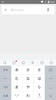
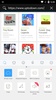
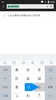
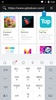
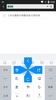
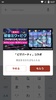
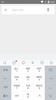

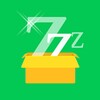
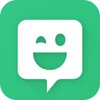





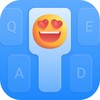


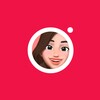




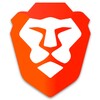



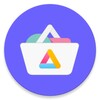
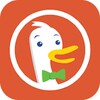
Reviews
Ich benutze es richtig!